Excel'de yalnızca renklerle ve metinler olmadan açılır liste hücrelerini nasıl doldurabilirsiniz?
Bazı durumlarda, bir projenin durumunu raporlamak için trafik ışığı renklerini kullanabilirsiniz. Örneğin, aşağıdaki proje yönetim tablosunda Yeşil iyi anlamına gelir, Sarı risk altında olduğunu gösterir ve Kırmızı ise izden çıktığını ifade eder. Projelerin durumunu raporlamak için renkler kullanmak, projeleri yönetmenin sezgisel bir yoludur. Ayrıca, hücrelerde karşılık gelen metinler olmadan yalnızca rengi görüntülemek isteyebilirsiniz. Bu makale, bu görevi gerçekleştirmenize yardımcı olmak için size iki yöntem sunar.

Koşullu biçimlendirme ile metinler olmadan yalnızca renklerle açılır liste hücrelerini doldurma
Harika bir araçla metinler olmadan yalnızca renklerle açılır liste hücrelerini doldurma
Koşullu biçimlendirme ile metinler olmadan yalnızca renklerle açılır liste hücrelerini doldurma
Aslında, koşullu biçimlendirme kurallarını kullanmak yalnızca bir aralıktaki karşılık gelen metinlere renk atar. Açılır liste hücrelerinde yalnızca renkleri metinler olmadan görüntülemek için hücrelerin biçimlendirmesini değiştirmeniz gerekir.
1. İlk olarak, Durum sütunundaki hücrelerde bir açılır liste oluşturmanız gerekir.
Not: Zaten hücrelerde açılır liste oluşturduysanız, bu adımı atlayın.
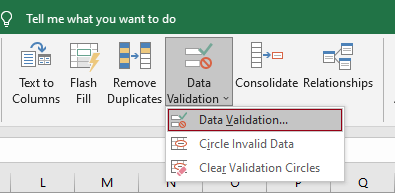
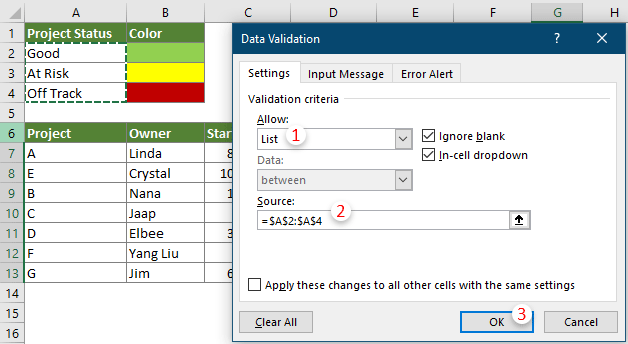
2. Açılır liste hücrelerinin seçili kalmasını sağlayın, ardından Ana Sayfa > Koşullu Biçimlendirme > Hücre Kurallarını Vurgula > Eşittir'e tıklayın.

3. Eşittir iletişim kutusunda, şu şekilde yapılandırmanız gerekir:

4. Hücreleri Biçimlendir iletişim kutusunda, Dolgu sekmesine gidin, bir arka plan rengi belirtin ve ardından ayarları kaydetmek için Tamam'a tıklayın.

5. Eşittir iletişim kutusuna geri döndüğünde Tamam'a tıklayın.
6. Diğer değerlere renk atamak için yukarıdaki 2 ila 5 arasındaki adımları tekrarlayın.
Varsayılan olarak, bir açılır listeden bir değer seçtiğinizde, değer hücreye yerleştirilir. Bizim durumumuzda, hem renk hem de metin açılır liste hücrelerinde görüntülenecektir. Hücre biçimini değiştirmeniz ve yalnızca renkleri tutmanız gerekmektedir.

7. Açılır liste hücrelerini seçin, sağ tıklayın ve bağlam menüsünden Hücreleri Biçimlendir'i seçin.

8. Hücreleri Biçimlendir iletişim kutusunda ve Sayı sekmesi altında şunları yapmanız gerekir:

Şimdi açılır liste hücrelerini yalnızca renklerle metinler olmadan doldurabilirsiniz.

Harika bir araçla metinler olmadan yalnızca renklerle açılır liste hücrelerini doldurma
Yukarıdaki yöntemde, bir açılır listedeki her değer için koşullu biçimlendirme kuralları oluşturmak çok zaman alıcıdır. Burada size Excel için Kutools'un Renkli Açılır Liste özelliğini tanıtmaktayız. Bu özellik sayesinde, açılır liste girişlerine farklı renkler atayabilir, ardından hücre biçimlendirmesini manuel olarak değiştirerek hücre değerlerini gizleyebilir ve yalnızca renkleri koruyabilirsiniz.
1. Açılır liste girişlerine renk atayacağınız açılır liste hücrelerini seçin.
2. Kutools > Açılır Liste > Renkli Açılır Liste'ye tıklayın.

3. Renkli Açılır Liste iletişim kutusunda lütfen aşağıdaki ayarları yapın.

Seçilen aralıktaki tüm açılır liste girişlerine artık farklı renkler atanmıştır.
4. Tüm açılır liste hücrelerini seçin, sağ tıklayın ve bağlam menüsünden Hücreleri Biçimlendir'i seçin.

5. Hücreleri Biçimlendir iletişim kutusunda ve Sayı sekmesi altında şunları yapmanız gerekir:

Şimdi açılır liste hücrelerini yalnızca renklerle metinler olmadan doldurabilirsiniz.

Kutools for Excel - Excel'i 300'den fazla temel araçla güçlendirin. Sürekli ücretsiz AI özelliklerinden yararlanın! Hemen Edinin
En İyi Ofis Verimlilik Araçları
Kutools for Excel ile Excel becerilerinizi güçlendirin ve benzersiz bir verimlilik deneyimi yaşayın. Kutools for Excel, üretkenliği artırmak ve zamandan tasarruf etmek için300'den fazla Gelişmiş Özellik sunuyor. İhtiyacınız olan özelliği almak için buraya tıklayın...
Office Tab, Ofis uygulamalarına sekmeli arayüz kazandırır ve işinizi çok daha kolaylaştırır.
- Word, Excel, PowerPoint'te sekmeli düzenleme ve okuma işlevini etkinleştirin.
- Yeni pencereler yerine aynı pencerede yeni sekmelerde birden fazla belge açıp oluşturun.
- Verimliliğinizi %50 artırır ve her gün yüzlerce mouse tıklaması azaltır!
Tüm Kutools eklentileri. Tek kurulum
Kutools for Office paketi, Excel, Word, Outlook & PowerPoint için eklentileri ve Office Tab Pro'yu bir araya getirir; Office uygulamalarında çalışan ekipler için ideal bir çözümdür.
- Hepsi bir arada paket — Excel, Word, Outlook & PowerPoint eklentileri + Office Tab Pro
- Tek kurulum, tek lisans — dakikalar içinde kurulun (MSI hazır)
- Birlikte daha verimli — Ofis uygulamalarında hızlı üretkenlik
- 30 günlük tam özellikli deneme — kayıt yok, kredi kartı yok
- En iyi değer — tek tek eklenti almak yerine tasarruf edin